Ako opraviť situáciu, keď počítač nevidí pevný disk

- 4663
- 1135
- Štefan Šurka
Bohužiaľ, pevný disk je dostatočne rozmarný prvok PC, takže problém s jeho čítaním môže vzniknúť počas prvého pripojenia, ako aj úplne náhle, po dlhých mesiacoch normálnej prevádzky. Problémy s hardvérom sa však ľahko opravia, pozrime sa, ako to urobiť.

Dôvody, prečo počítač nevidí pevný disk
Môže existovať niekoľko dôvodov pre nefunkčnosť:
- Synchronizácia počítača a nového HDD nie je nakonfigurovaná;
- Interné zlyhanie BIOS alebo nesprávne inštalácie;
- porucha kontaktných drôtov, konektorov;
- nie je dostatok prúdu na napájanie;
- zlé chladenie;
- Zlyhanie materiálu na samotnom disku.
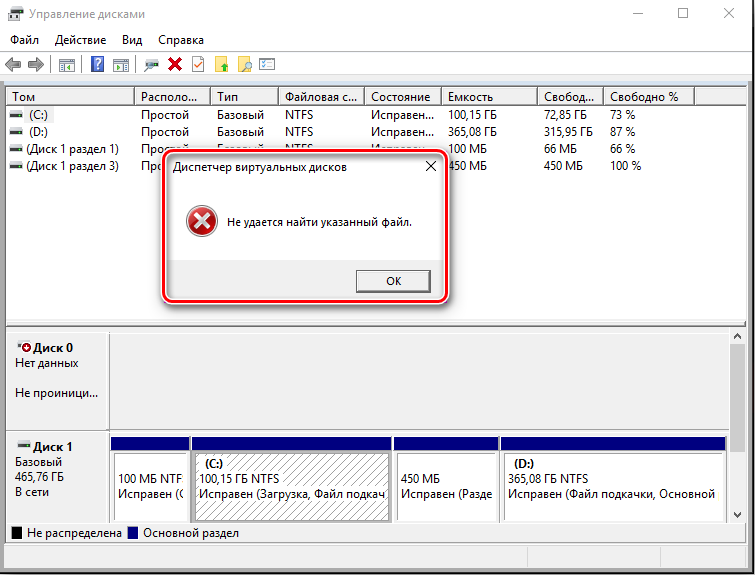
Niekedy sa stane, že keď pôjdete do „môjho počítača“, používateľ nenájde disk, ale zobrazuje sa v systéme vstupu/výstupu.
Prvé spojenie disku
Najčastejšie nepríjemnosti: počítač nevidí nový, nikdy k nemu, pevný disk. Je dosť ľahké usadiť sa:
- Zadajte vyhľadávanie systému „Vykonajte“.
- V zozname nájdete aplikáciu rovnakého mena.
- Kliknite na názov s pravým tlačidlom a vyberte Spustenie ako správca (je lepšie urobiť to, že systém neignoruje vaše príkazy).
- V riadku nástroja Enter: compromgmt.MSC a kliknite na tlačidlo „Enter“.
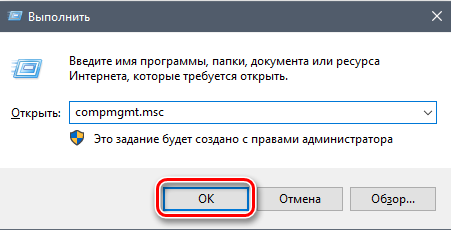
- V novom okne nájdite sekciu správy disku a v zozname vpravo je váš problematický HDD. Pevný disk sa nezobrazuje, pretože mu nie je pridelený list a budete musieť navigovať množstvo pamäte, aby ste našli právo.
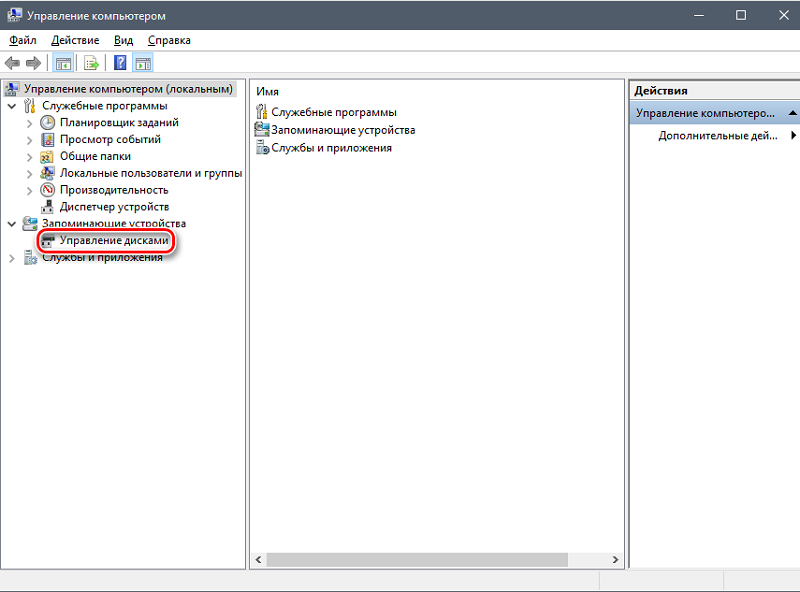
- Kliknite naň s ďalším tlačidlom a vyberte Zmeniť písmeno jednotky alebo cestu na disk a potom nastaviť nejaké písmeno latinskej abecedy.
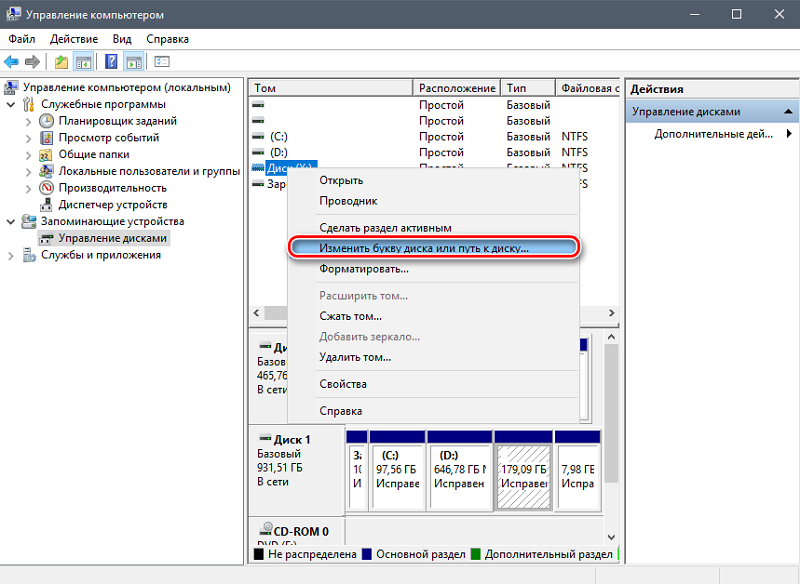
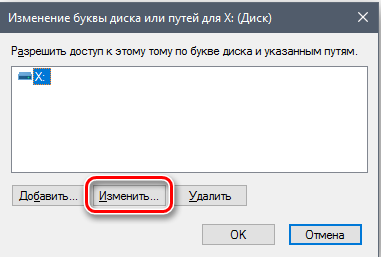
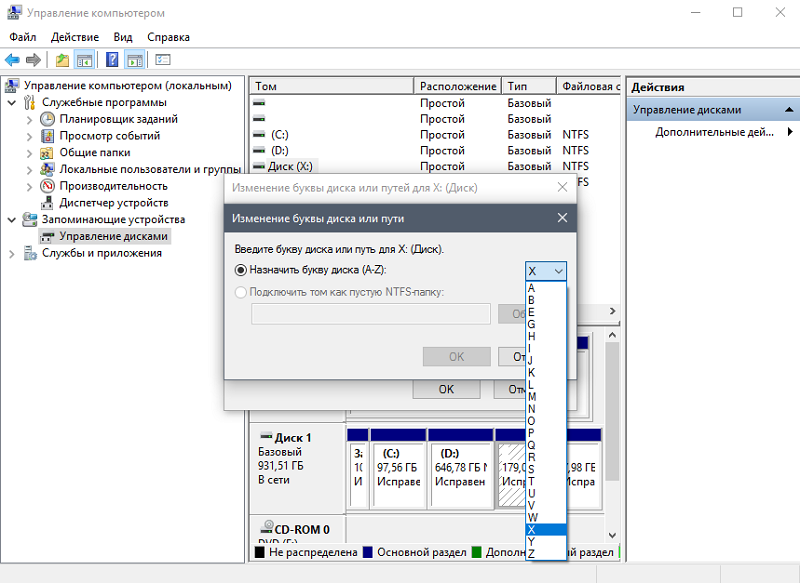
Potom by s ním mal systém začať pracovať. Ak to vôbec nie je na zozname, môžete ho skúsiť nájsť nie prostredníctvom štandardného manažéra, ale pomocou podobného programu tretieho strany.
Neocializovaný HDD
Windows 10 alebo Windows 7 nemusia vidieť pevný disk, ak nie je správne naformátovaný. Platí to takmer pre všetky kúpené pevné disky. Poďme napraviť všetko:
- Otvorte znova správcu disku, ako je uvedené vyššie, nájdite HDD a kliknite na ďalšie tlačidlo.
- Vyberte inicializáciu disku.
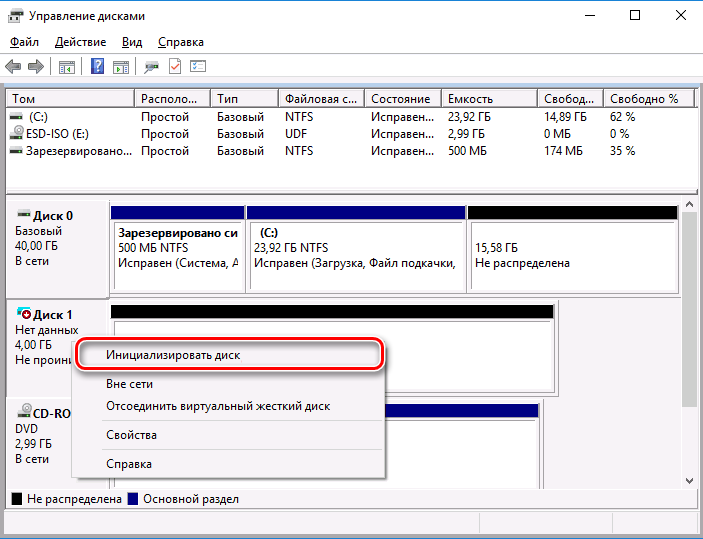
- V okne Nastavenia označte štýl MBR Dark Circle. Môžete si vybrať druhú, ale je lepšie bývať na „hlavnom nahrávaní nakladania“, aby ste sa absolútne vyhli chybám.
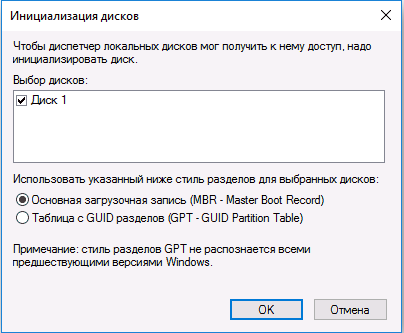
- Potom kliknite znova na disk a vyberte Vytvoriť jednoduchý objem, aby ste štruktúru priestoru štruktúrovali zväzkami.
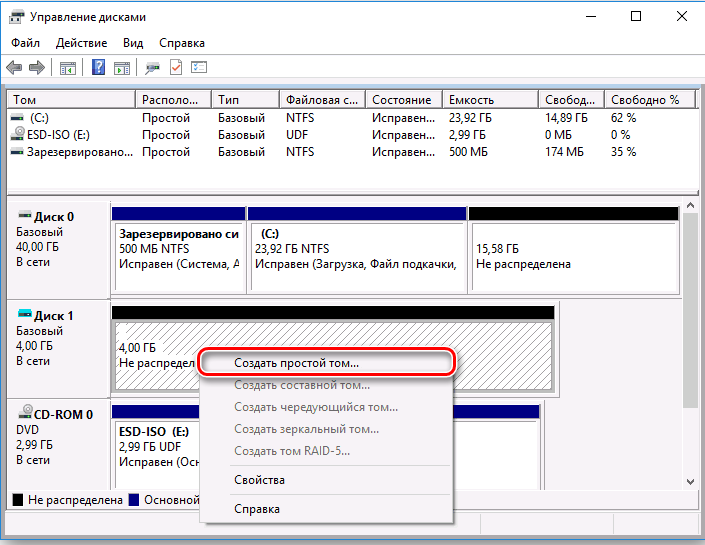
- Dvakrát stačí kliknúť na „Ďalej“.
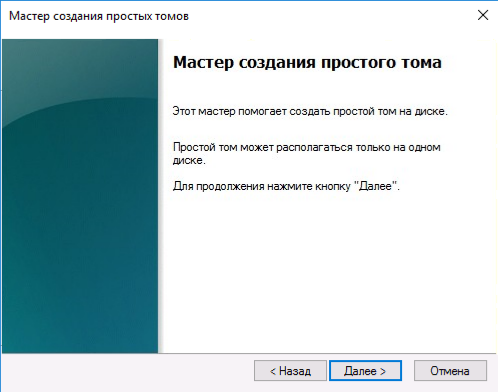
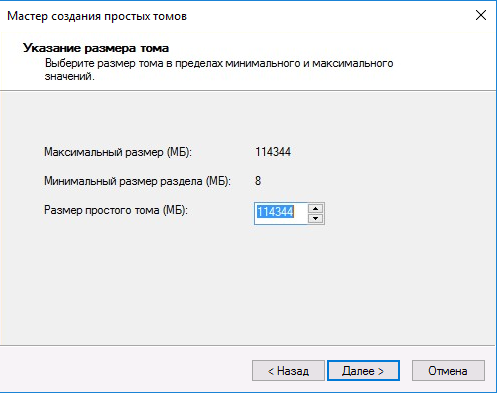
- Uveďte písmeno, pod ktorým sa pevný disk zobrazí v systéme a znova kliknite na „Ďalej“.
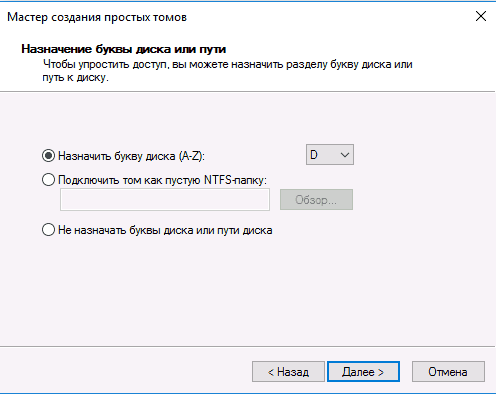
- Vo formáte ako bod nastavte NTFS.

- Teraz kliknite na „Ready“.
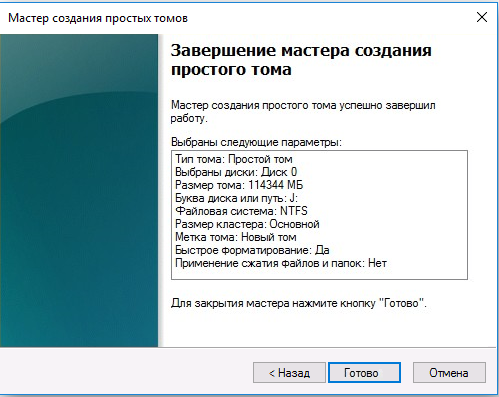
To všetko sa musí urobiť pomocou vlastných rúk, pretože, bohužiaľ, pevný disk, dokonca aj veľmi pokročilý a drahý, nie je sám osebe inicializovaný. Systém pre vás nemôže rozhodnúť, aký typ formátovania si môžete vybrať, ktorý z nich zobrazí názov v systéme Windows a ako štruktúrovať informácie, aby sa čo najlepšie integrovala HDD do prevádzky počítača.
Zlý formát
Tiež notebook alebo počítač neuvidia pevný disk, ak je uvedené pôvodne definované formátovanie. Ako si pamätáte z predchádzajúceho bodu, musíte nainštalovať systém súborov NTFS. Skontrolujte a opravte, ak to tak nie je:
- Otvorte manažéra diskov.
- Kliknite na PKM pevného disku.
- Stlačte formát AS a vložte NTFS do pravého riadku.
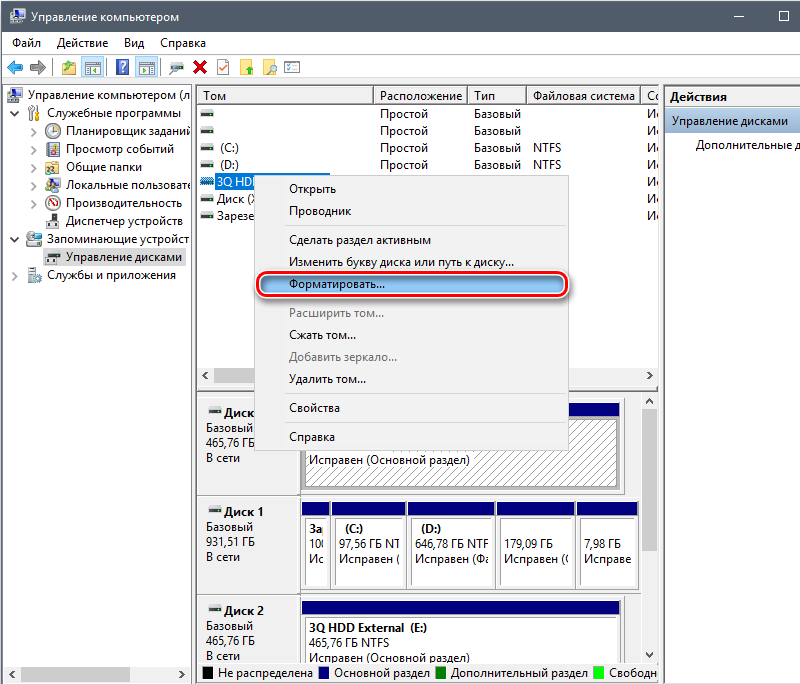
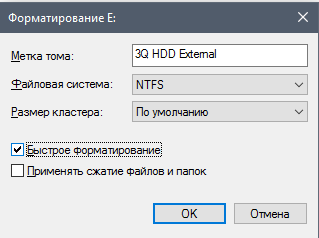
Poškodené slučky a konektory
Ak nie je určený externý pevný disk, skúste zmeniť kábel a znova sa pripojiť alebo zmeniť port - niekedy je problém v zlých kontaktoch. Vnútorný HDD hriech to isté: vezmite šnúru SATA a pripojte sa k ďalšiemu vstupu do dosky. Možno budete musieť kontaktovať workshop, ak sa niečo rozpadlo.

Nevhodné nastavenia BIOS
Ak sa pri pripojení objaví okno s oznámením o zlyhaní zavádzania a ponukou na vloženie HDD, znamená to, že z nejakého dôvodu spoločnosť BIOS nevidí pevný disk. S najväčšou pravdepodobnosťou je zbavený potrebnej priority, a to by sa malo zmeniť:
- Vypnite počítač, potom zapnite a stlačte kľúč zodpovedný za volanie BIOS (ktorý - závisí od výrobcu, vyhľadajte informácie v pokynoch pre operáciu alebo na webovej stránke spoločnosti).
- Nájdite nejaký nápis so slovom „boot“, získajte k nemu šípky klávesnice a kliknite na „Enter“ (vzhľad BIOS a podpisy možností tiež závisia od modelu notebooku).
- Ďalej potrebujete vetu so slovami „Boot Priority“ alebo „First Boot“. Rozbaľte možnosť a v zozname Drop -down vyberte „pevný disk“. Je potrebné, aby bol na prvom mieste.
- Pozrite sa dole a zistite, ktorý tlačidlo by sa malo stlačiť, aby ste uložili zmeny (pozrite si slovo „uložiť“ pre vodítko).
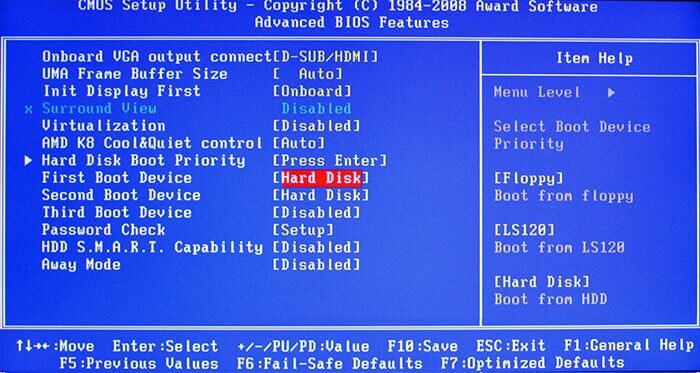
BIOS tiež nevidí pevný disk, ak nie je naladená integrácia s technológiou paralelného rozhrania. Vytvorte:
- Zadajte BIOS.
- Vyhľadajte nápisy: „Main“ -„Advanced“ alebo „Intufratované periférne zariadenia“.
- Teraz musíte nájsť funkciu s skratom SATA, napríklad „Operácia SATA“ alebo „Nakonfigurujte SATA ako“ alebo „typ SATA“.
- Bude vám ponúknuté, aby ste povolili podporu IDE (zameranie sa na toto slovo), súhlasím a nezabudnite uložiť zmeny.
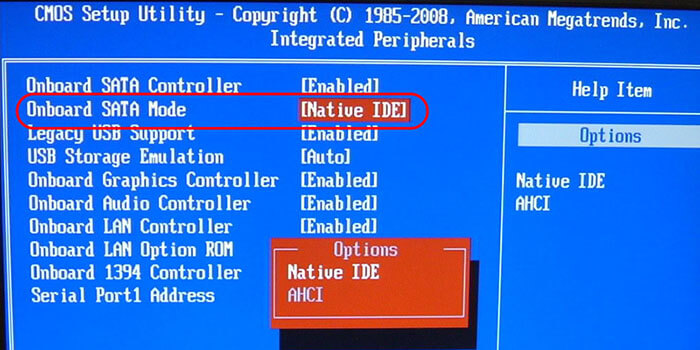
Ak to všetko nepomohlo a pri vstupe do Biosu nesprávne číslo, mesiac a rok, pravdepodobne došlo k zlyhaniu. V tomto prípade:
- Vypnite počítač.
- Pozrite sa na základnú dosku: Mal by existovať malý prepínač s veľkými písmenami CMOS.
- Musí sa prepnúť na polohu „2-3“, spočítať pol minúty a všetko vrátiť tak, ako to bolo (k číslam „1-2“).
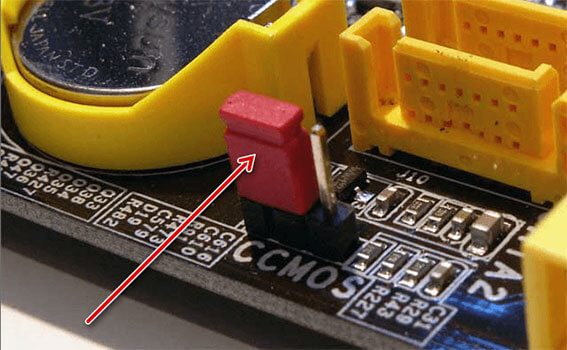
BIOS môže byť príliš starý na udržanie čítania nových pevných diskov. Ak ste si kúpili počítač pred 8-10 rokmi, zariadenia môžu byť neschopné spolupracovať.
Nie dostatok energie alebo chladenia
Počítač nemusí vidieť pevný disk, ak nemá dostatok energie na prácu s niekoľkými zariadeniami. Napríklad je pripojený adaptér, do ktorého sa vloží niekoľko bleskových jednotiek, myší, klávesnice, grafického tabletu a externého HDD. Z takého preťaženia je jedno alebo druhé zariadenie z času na čas vypnuté. Vezmi.
Ak sú počuť charakteristické pískanie podobné vlny, potom chladiaci systém sa nedokáže vyrovnať s dvojitým pevným diskom. Zmena pevného disku na pokročilejšie, nezabudnite na chladič - pracujú v pároch.

Fyzické zrútenie
Pamätajte, či ste pustili disk, či na ňom bolo niečo ťažké, keď ležal v krabici, či sa tekutina rozliala. Pripojte ho k inému počítaču a skontrolujte obslužnosť. Pri zraneniach materiálu je jediné, čo musíte urobiť, je odovzdať pevný disk na opravy.
Stretli ste sa s problémom s pripojením HDD k počítaču? Ako sa vám podarilo vyrovnať sa s ňou? Povedzte nám o tom v komentároch.

